- Autor Abigail Brown [email protected].
- Public 2023-12-17 06:49.
- Zadnja promjena 2025-01-24 12:11.
Imate problema s postavkama 3D pisača? Slijedite ovaj vodič korak po korak za savjete i trikove.
Podešavanje postavki 3D pisača: mala promjena topline i brzine
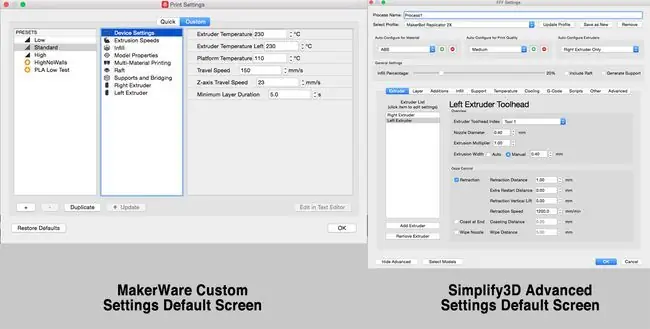
Koristan savjet: Jednostavna varka ako ne želite ručno mijenjati stvari jest korištenje dvostrukih ispisnih glava koristeći jedan ekstruder za model i jedan za splav, pazeći da omogućite zidove za pročišćavanje. To uzrokuje odmicanje ispisne glave od modela, ostavljajući sloj modela da se ohladi, uvlači filament, briše ga o stijenku za čišćenje, ponavlja za drugi ekstruder, čime se automatski stvara hlađenje slojeva modela i smanjenje brzine na modelu područje ispisa.
Korištenje 2 različite FFF postavke

Na primjer, policijska pozivna pretinca bit će konfigurirana s 90% ispune i 4 obruba, dok će gornji dio (uključujući toranj) imati 10% ispune s 2 školjke. To će stvoriti težu bazu i spriječiti je da se lako prevrne. Dvije (2) različite FFF postavke stvorit će se u Simplify3D, jedna za svaku regiju.
Prvo odredite gdje bi se trebao dogoditi prijelaz s 90% na 10%; odmah ispod gornje razine prozora. Može se koristiti prethodno spomenuta metoda pregleda ili se u Simplify3D model može rezati pomoću alata za presjek što korisniku omogućuje da pogleda unutar modela. [Prikaz > poprečnog presjeka] Pomičite klizač gore-dolje po osi Z ravnine dok model ne bude presječen odmah ispod gornjeg prozora, dakle 18 mm. Zapišite ovaj broj.
Pojednostavite 3D postavke za različita područja
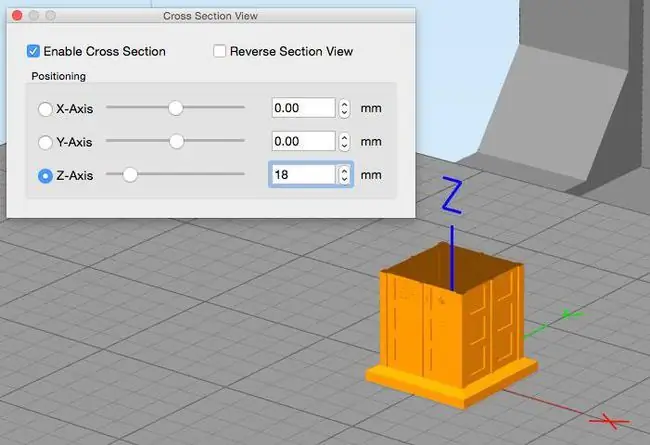
Prvo odredite gdje bi se trebao dogoditi prijelaz s 90% na 10%; odmah ispod gornje razine prozora. Može se koristiti prethodno spomenuta metoda pregleda ili se u Simplify3D model može rezati pomoću alata za presjek što korisniku omogućuje da pogleda unutar modela. [Prikaz > poprečnog presjeka] Pomičite klizač gore-dolje po osi Z ravnine dok model ne bude presječen odmah ispod gornjeg prozora, dakle 18 mm. Zapišite ovaj broj.
Dodavanje novog područja kako bi se omogućile različite postavke ekstruzije
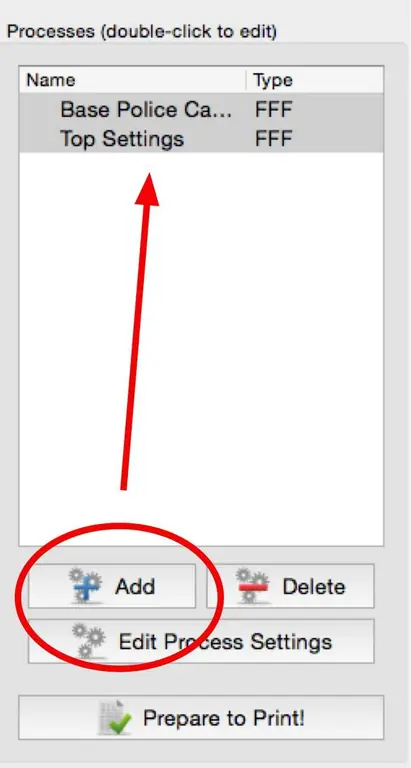
Zatim dodajte novi FFF proces za prvu regiju, bazu, postavke; nakon što se konfiguriraju, kreirat će se drugi proces za drugu regiju, gornju, postavke.
Promjena postavki perimetra za vaš 3D model
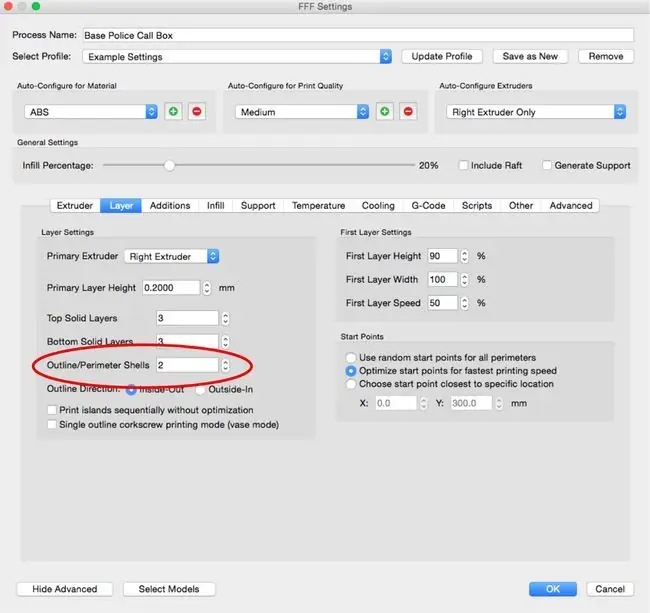
Kada je prvi proces kreiran za bazu, idite na karticu Layer i promijenite Outer Perimeter Shells iz 2 u 4.
Postavke ispune mogu se razlikovati od postavki perimetra
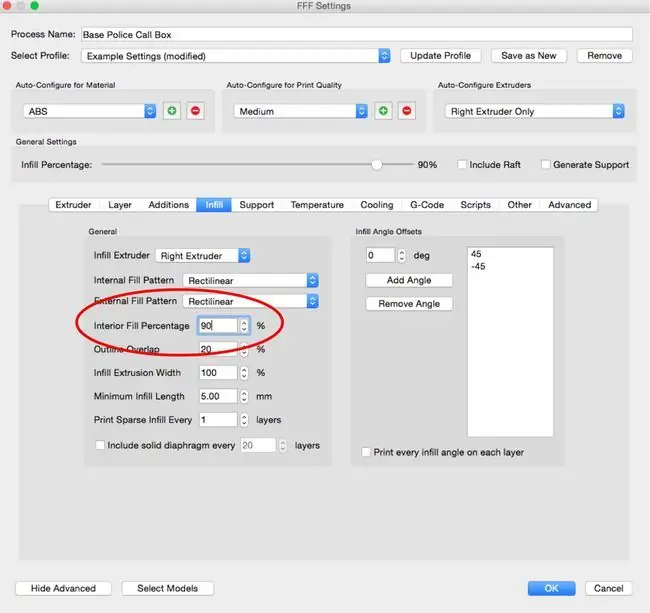
Sljedeće je promijeniti ispunu na 90% na kartici Infill.
Promjena postavki za različita područja ispisa
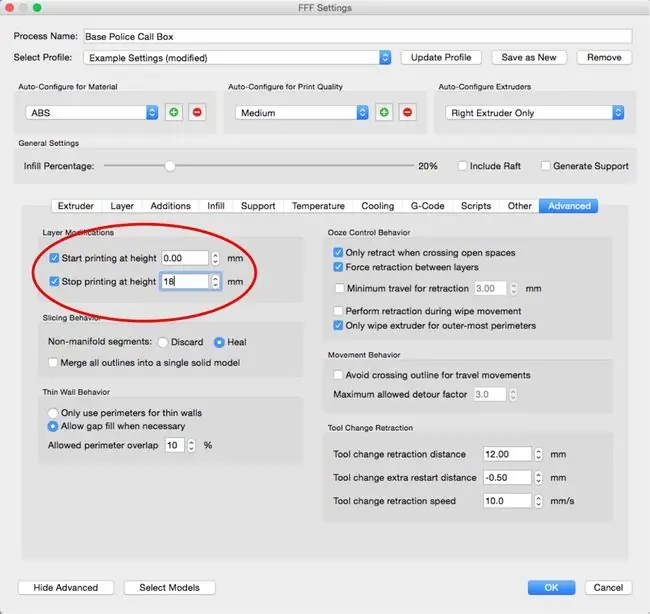
Sljedeće odredite koje slojeve treba primijeniti ovaj proces u kartici Advanced. Za bazu, to će biti od dna do prethodno određene razine od 18 mm.
Prvo odredite gdje bi se trebao dogoditi prijelaz s 90% na 10%; odmah ispod gornje razine prozora. Može se koristiti prethodno spomenuta metoda pregleda ili se u Simplify3D model može rezati pomoću alata za presjek što korisniku omogućuje da pogleda unutar modela. [Prikaz > poprečnog presjeka] Pomičite klizač gore-dolje po osi Z ravnine dok model ne bude presječen odmah ispod gornjeg prozora, dakle 18 mm. Zapišite ovaj broj.
Vrijeme je za ispis: napredne postavke rezanja
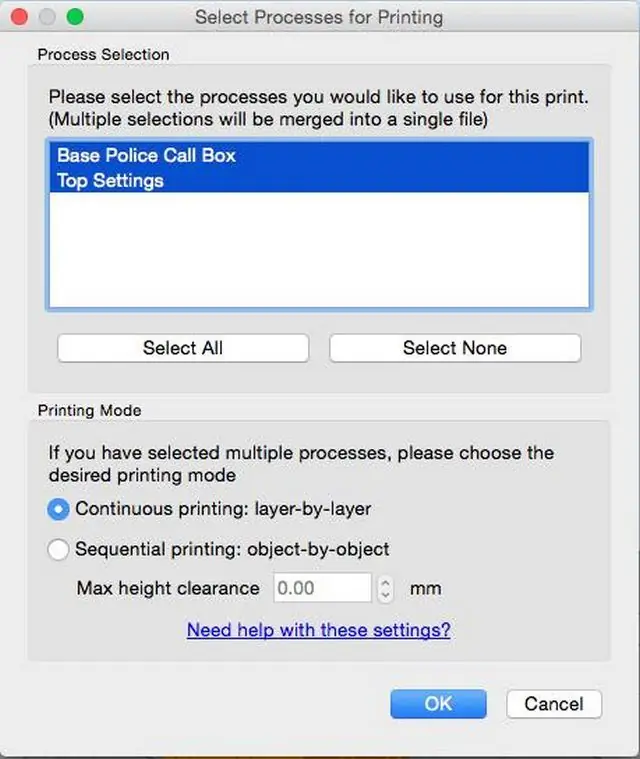
Nakon što su oba procesa kreirana, vrijeme je za ispis modela. Kliknite Pripremi za ispis i kada se pojavi prozor Select Process for Printing odaberite odaberite sve za korištenje obje konfiguracije.
Uvijek je dobra ideja pokrenuti pretpregled ispisa kako biste vidjeli kako će model izgledati prije nego što stvarno uložite vrijeme ispisa i materijale. Gornji video snimak zaslona pokazuje kako će se ispisati policijski pozivni pretinac uključujući razlike u regijama.
Postavke za bazu su sada postavljene; kliknite OK za spremanje postavki za ovaj proces. Napravite drugi proces za gornji dio posjetom istim karticama i promjenom ljuski na kartici Layer na 2,Ispuna na 10%, i područje za ispis od 18 mm do vrha na kartici Advanced. Svakako kliknite OK da biste spremili postavke za drugi proces.
Hvala Sherri Johnson i Yolandi Hayes iz Catzpaw Innovations za ovaj detaljan vodič za rezanje i 3D ispis.






